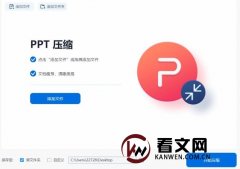计算机启动时出现 "Reboot and Select Boot Device" 错误可能令人沮丧,但不必担心。这个错误通常是由于计算机无法找到启动设备而引起的。本文将为您提供一份详细的解决方案,以帮助您轻松解决这个问题。
第一步:检查硬件连接
在深入研究软件问题之前,首先确保计算机的硬件连接正确无误。请执行以下操作:
1,查硬盘连接: 确保硬盘(通常是固态硬盘或机械硬盘)正确连接到主板上,数据和电源线都牢固插好。
2,检查光驱或USB设备: 如果您使用光驱或USB设备启动计算机,请确保它们也正确连接。
第二步:调整启动顺序
"Reboot and Select Boot Device" 错误通常是由于计算机尝试从错误的设备启动引起的。要解决这个问题,您可以执行以下步骤:
1,重启计算机: 如果您看到错误消息,请首先尝试重新启动计算机,有时这个问题可能是暂时的。
2,进入 BIOS 设置: 在计算机启动时,按下相应的按键(通常是 Del、F2 或 F12,取决于您的主板制造商)以进入 BIOS 设置。
3,找到启动选项: 在 BIOS 设置中,找到启动选项或引导顺序。这通常位于主菜单或高级选项下。
4,更改启动顺序: 将启动设备的顺序更改为您的系统硬盘或SSD。确保首选设备设置为您的主要启动驱动器。
5,保存并退出: 在完成更改后,保存设置并退出 BIOS 设置。计算机应该尝试从正确的设备启动。
第三步:修复引导记录
如果调整启动顺序没有解决问题,可能存在损坏的引导记录。您可以尝试修复它们:
1,使用 Windows 安装媒体: 如果您使用的是 Windows 操作系统,请插入 Windows 安装光盘或创建一个启动USB驱动器。
2,进入修复模式: 启动计算机时选择修复模式或恢复模式。在不同版本的 Windows 中,这个选项的名称可能会有所不同。
3,选择命令提示符: 在修复模式下,选择命令提示符或修复计算机的选项。
4,运行修复命令: 输入以下命令以修复引导记录:
bootrec /fixmbr bootrec /fixboot bootrec /scanos bootrec /rebuildbcd
1,依次运行这些命令,它们将扫描和修复引导记录问题。
2,重启计算机: 完成修复后,重启计算机并查看问题是否已解决。
第四步:检查硬件故障
如果以上步骤都没有解决问题,可能存在硬件故障。您可以考虑以下措施:
1,更换数据线和电源线: 有时,损坏的数据线或电源线可能导致无法识别硬盘。尝试更换它们。
2,测试硬盘: 使用硬盘测试工具来检查您的硬盘是否有问题。制造商通常提供了这些工具。
3,检查主板和连接器: 检查主板上与硬盘连接相关的连接器是否正常。损坏的连接器可能导致连接问题。
结论
"Reboot and Select Boot Device" 错误可能有多种原因,但通过按照上述步骤进行排查和修复,您有望解决这一问题。请记住,在执行任何更改之前备份重要数据,以防万一。如果您仍然无法解决问题,建议联系计算机专业人士或技术支持以获取更多帮助。希望这篇指南能帮助您顺利解决这一烦人的错误消息。